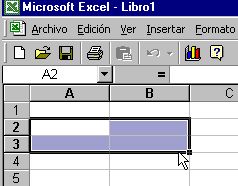¿Qué Es?
* Scratch es un Lenguaje de Programación Que Facilita Crear Historias interactivas, juegos y Animaciones y Compartir Sus Creaciones con Otras Personas En la Web.
Esta Aplicación, Que Forma parte del Software De las XO y También Se Utiliza Con Sistemas Operativos, Ofrece Posibilidades Educativas Através de Un Entorno Que Hace Que La Programación sea más Atractiva y Accesible para todo Aquel que se anfrente por primera vez a aprender a programar.
 |
Ventana De Scratch Y Sus Partes
Barra de Menús
En la parte superior encontrarás el menú el cual contiene un grupo de acciones que te permitirán realizar funciones relacionadas con el proyecto actual que se está trabajando, a continuación describimos dichas acciones:
- Archivo: aquí están todas las acciones relacionadas con el archivo, como abrir, guardar, importar proyecto, exportar proyecto, etc.
- Editar: te permitirá realizar ediciones simples como comprimir imágenes, sonido, deshacer borrado, etc.
- Compartir: te permitirá subir nuestro proyecto al sitio web de SCRATCH, para compartirlo con la comunidad.
- Ayuda: podrás ver la ayuda en línea de SCRATCH.
Iconos de La Barra de Menús de Scratch:
Dentro de esta barra de menús podrás ver un conjunto de iconos que tienen la misma funcionalidad de un menú, al hacer clic en ellos:
- Icono Cambiar Lenguaje: podrás cambiar el lenguaje del entorno de trabajo, seleccionándolo de la lista.
- Icono de Guardar este Proyecto: abre un cuadro de diálogo donde le ponemos el nombre a tú proyecto e información adicional, como autor y notas.
- Icono Compartir este Proyecto: representa un enlace o vínculo para que subas tú proyecto a la página de SCRATCH.
Editor de Pinturas de Scratch |
El editor de pinturas es una herramienta muy útil ya sea para la creación de un objeto nuevo ó editar una ya existente. Además de utilizarlo en los objetos lo podrás usar en la edición de los fondos de escenario.
* Para Pintar un Nuevo Objeto con el Editor de Pinturas de Scratch Haz Clic en botón:
Luego de realizar el Dibujo Haz Clic en Aceptar.
* El Editor de Pinturas cuenta con las siguientes herramientas:
Dentro del
Editor de Pinturas el lugar específico donde puedes realizar tus dibujos es el Lienzo de dibujo, esta es el área rectangular del lado derecho del Editor de Pinturas.
Dentro de Lienzo de dibujo existen varias formas para que puedas hacer tus dibujos, entre la cuales se encuentran las siguientes:
- Dibujo a mano alzada, usas la barra de herramientas para realizar tus dibujos.
- Importar una imagen: tú puedes importar una imagen previamente diseñada y que se encuentre en algún formato de imagen, para que Scratch la reconozca y pueda ocupar el espacio en el lienzo de dibujo.
Una vez que ya tienes tu dibujo en el lienzo, existen varias
herramientas con las cuales se hace más fácil los cambios o correcciones a tu dibujo, algunas de ellas son las siguientes:
- Botones de Escalamiento: con ellos puedes agrandar o achicar tu dibujo.
- Botones de Rotación: con ellos puedes rotar hacia la derecha o izquierda tu dibujo.
- Botones de Rotación respecto al eje X o Y: con estos botones tu puedes voltear tu dibujo respecto a cualquiera de estos dos ejes.
- • Paleta de Colores: puedes elegir el color que quieras para pintar una parte o todo tu dibujo del color que elijes.
- Limpiar: puedes con un solo botón limpiar todo el lienzo y comenzar a dibujar de nuevo.
- Hacer-Deshacer: Scratch guarda todos los cambios que hace a tu dibujo de tal formar que puedes retroceder y borrar algunos cambios a tu dibujo que no te hayan convencido.
* Los Bloques de Scratch Y Sus Funciones:
Movimiento:
El Bloque de Movimiento como su nombre lo indica, contiene instrucciones las cuales te van a permitir mover al objeto o posicionarlo en cualquier parte del escenario.
El Objeto va a tener dos tipos de movimientos principales:
- Desplazamiento: el desplazamiento es el
cambio de posición ya sea en dirección horizontal (eje x) ó dirección vertical
(eje Y).
- Girar ó Rotar: el giro se realiza teniendo
como base el centro del objeto, pueden hacerse giros en sentido contrario a las
manecillas del reloj o en el sentido de las manecillas del reloj.
Apariencia:
Las instrucciones que se encuentran en este Bloque se encargan como su nombre lo indica de cambiar el aspecto o la forma como se observan los objetos en el escenario, así como también cambiar la posición del objeto en el escenario, poniendo al objeto en capas posteriores.
Sonido:
El lenguaje de SCRATCH, cuenta con un grupo de instrucciones que permiten la reproducción de archivos de sonido dentro de la animación que estés haciendo. Estos archivos de sonido los puedes importar directamente al área del Objeto y una vez ahí puedes usar las instrucciones para su reproducción durante la
animación.
Los sonidos son guardados en la Pestaña Sonidos, ahí se tiene las siguientes opciones:
- Importar sonidos.
- Grabar sonidos.
SCRATCH cuenta con un banco o una base amplia de sonidos pregrabados los cuales pueden ser utilizados, entre los que destacan los sonidos de: animales, humanos, instrumentos musicales, etc.
Pestaña Sonidos: aquí puedes agregar o eliminar sonidos asociados al Objeto.
Lápiz:
El Bloque de Lápiz tiene una serie de instrucciones las cuales permiten realizar dibujos en el Escenario, al usar el Objeto en el Escenario como lápiz, y por cada movimiento del Objeto se realiza el trazo de una línea que va del punto inicial al punto final de movimiento del Objeto, creándose una secuencia de líneas las cuales forman la figura que uno elija.
El proceso es simple cuando se quiere asociar el Lápiz, se usa la instrucción bajar Lápiz y a partir de ahí por cada movimiento del Objeto se dibujo una línea, se deja de dibujar en el Escenario usando la instrucción subir Lápiz. Se cuenta además con una serie de instrucción que permiten fijar características de las líneas que se trazan tales como color, tamaño e intensidad.
Control:
Entre las principales formas de controlar el flujo de una serie de sentencias, se encuentran los ciclos iterativos, los cuales te van a permitir que una o una serie de sentencias las cuales después de llegar a la última sentencia se repite la primera, determinando uno el número de veces que estos ciclos se repiten de acuerdo al objetivo que desees. Los ciclos iterativos hacen que se repitan N veces las sentencias dentro del ciclo o pueden tener alguna condición para que se ejecute el ciclo.
Sensores:
En SCRATCH el Bloque de Sensores permite detectar las siguientes acciones:
- Tocar otro Objeto.
- Tocar un color determinado.
- Cuando un color determinado toca otro color.
- Entrada de variables por medio del teclado.
- Si se presiono alguna tecla del ratón.
- Si se presiono alguna tecla en específico.
- Distancia de nuestro objeto a otro.
- Lectura de los puertos de la computadora para leer las señales de los kits robóticos.
Operadores:
El Bloque de Operadores contiene una seria de instrucciones que te va a permitir hacer una variedad de operaciones las cuales se encuentran divididas en tres grupos:
- Operaciones matemáticas.
- Operaciones booleanas
- Operaciones con cadenas de texto.
Los reporteadores matemáticos del Bloque de Operadores te permitirán realizar las siguientes operaciones:
- Básicas.
- Suma.
- Resta.
- Multiplicación.
- División.
- Avanzadas.
- Módulo: obtiene el residuo de una división.
- Redondear.
- Raíz Cuadrada, funciones trigonométricas y logarítmicas.
Variables:
Una variable es una estructura de datos referenciada por un nombre que puede cambiar de contenido durante la ejecución de un programa.
Desde el punto de vista del usuario de Scratch, podemos crear etiquetas asignándoles un nombre, darle un valor inicial y modificar el valor durante la ejecución del programa. Esta etiqueta podemos aprovecharla para hacer cálculos con los operadores o comprobaciones con los bloques de control.
¿qué usos podemos darle a una variable?
Por ejemplo:
- Almacenar el número de preguntas acertadas en un juego de preguntas.
- Almacenar el total de puntos que tenemos en un juego de cartas.
- Almacenar el número de repeticiones que llevamos en una iteración.
Ejecutar Una Animación en Scratch
Para iniciar la animación de un proyecto en SCRATCH, presiona la Bandera Verde, localizada en la parte superior derecha, el color verde cambia de un verde opaco a un verde claro.
Una vez que presionas el icono se empezarán a ejecutar todas las instrucciones en el área de programas que comienzan con la instrucción al presionar Bandera Verde.
Otra forma de ejecutar o iniciar tu animación es hacer click en los bloques que se encuentran en el área de programas, cuando la animación comienza los bloques se encuentran rodeados de una línea gruesa blanca que es la forma que Scratch muestra cuando se están ejecutando los bloques de instrucciones.
- Presionar el botón Bandera Roja.
- Presionar el conjunto de bloques.
 |
Botones para iniciar y detener tu animación.
*Una vez iniciada tu animación existen varios tamaños de pantalla para que puedas ver tu animación, para cambiar el tamaño del Escenario presiona el botón, en la parte superior derecha del escenario y cambia el modo de Presentación de la animación, habrá tres modos:
- Cambiar a escenario pequeño: se minimiza el tamaño de escenario dando mayor espacio a la lista de objetos y al área de información del objeto.
- Cambiar a escenario completo: es el escenario que se encuentra predeterminado al abrir un proyecto de SCRATCH.
- Cambiar a modo de presentación: la animación ocupará la pantalla completa.
|